Facebook從去年開始就已經針對全球推出內建拍攝 360 度全景照片功能,直到最近又開始偷偷開放另一個3D人像功能,但為什麼我們都看不見這功能呢?該不會要等臉書分批開放?這樣太久了!本篇就要來教大家不需要等待 Facebook 替帳號開放,就可以搶先解開這些神秘隱藏彩蛋「360度相片」和「3D人像」功能。
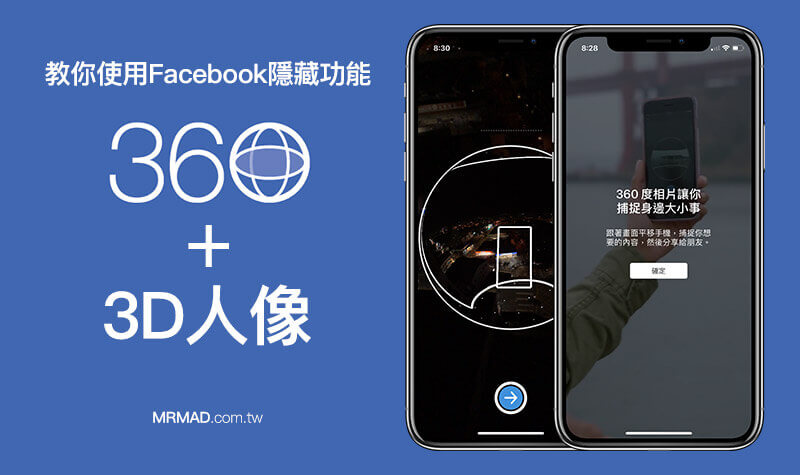
解開 Facebook 內建360度相片和3D人像功能
透過 Facebook App搜尋「Facebook 360」後,找到這個Facebook 360 攝影粉絲團,並且替這粉絲團點「讚」後,內建360度相片和3D人像功能就會立即解鎖。
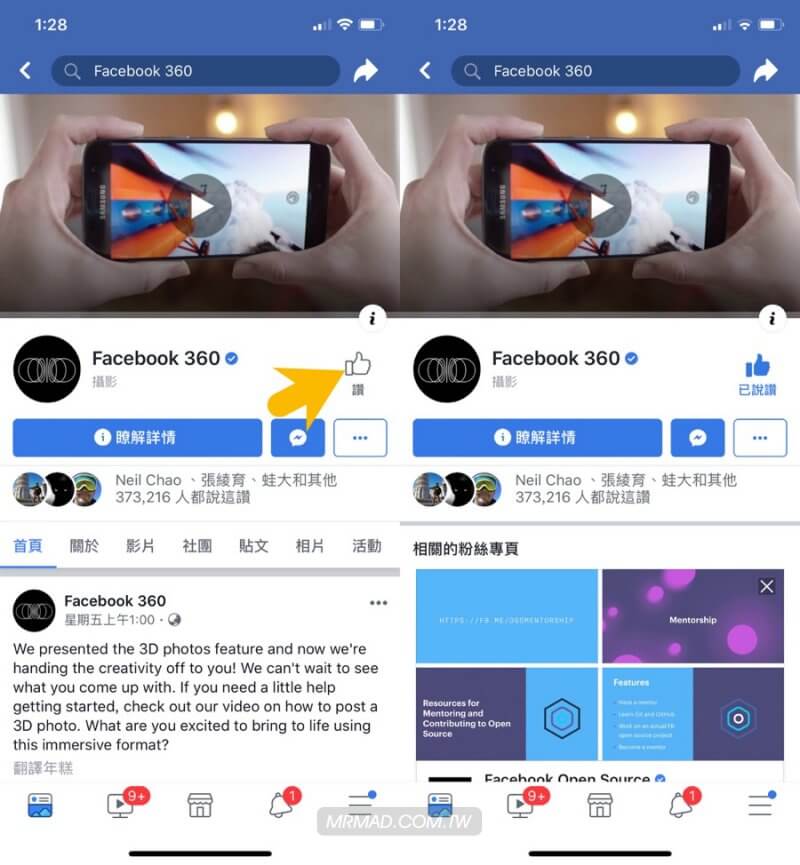
如何使用 Facebook 內建360度相片功能
步驟 1
當功能解鎖完成後,接下來就可建立貼文,直接點選最底下「新增到貼文」文字,就會看見「360度相片」功能按鈕。
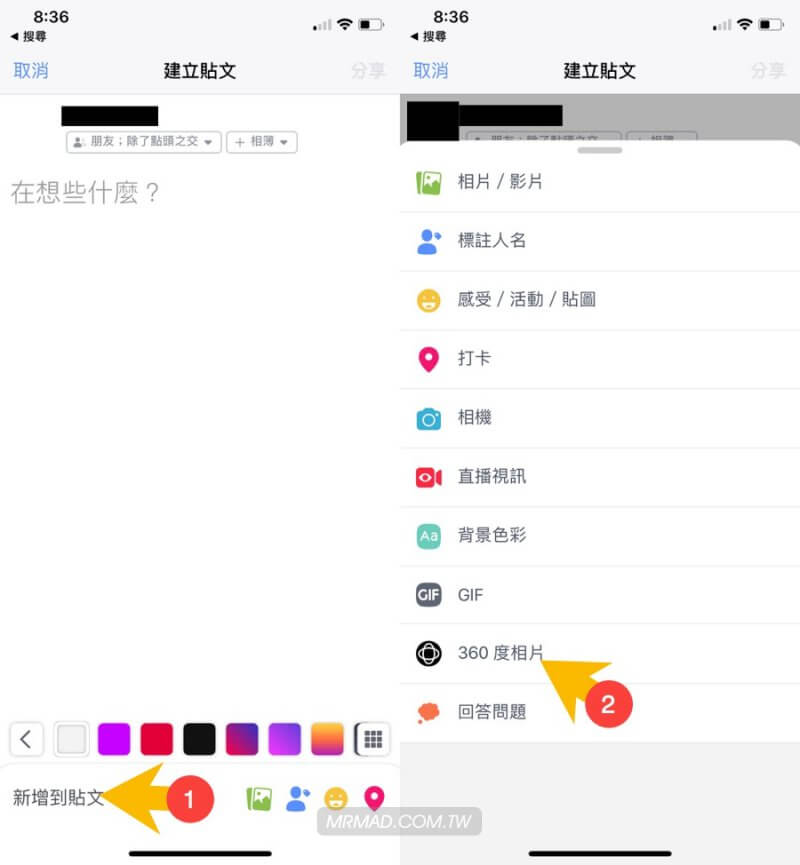
步驟 2
點擊後,就會看見360度相片讓你捕捉身邊大小事歡迎視窗,點選「確定」,即可開始透過 Facebook 來製作360度相片,點選「藍色按鈕」後,就可開始捕捉畫面。
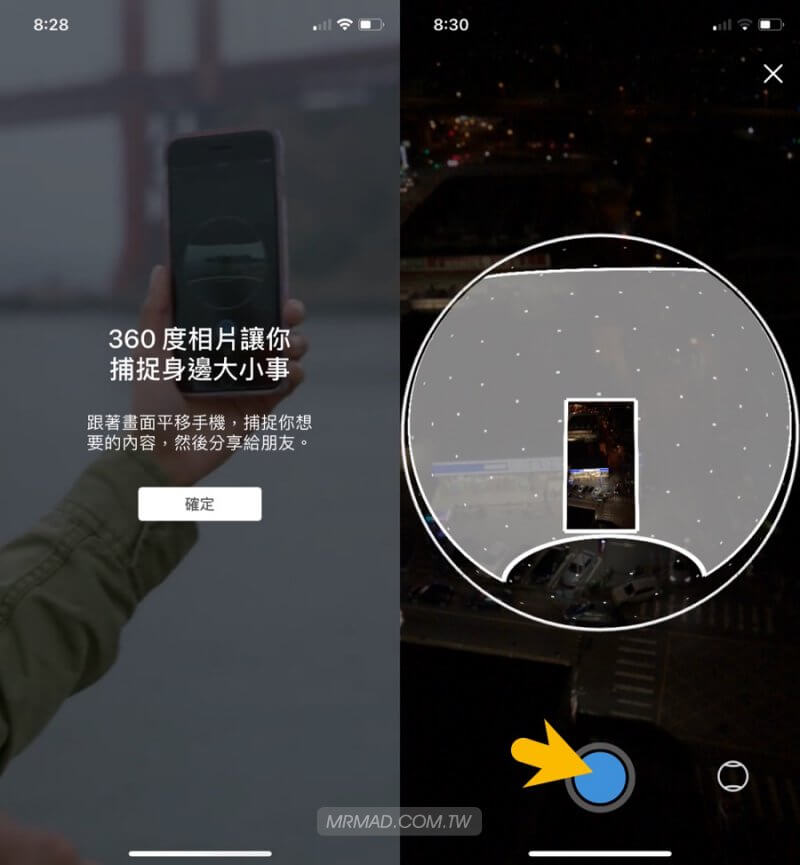
步驟 3
這時就要左右上下讓鏡頭都可以捕捉掃描,從原本灰色掃成透明的就可按下「往右箭頭按鈕」讓 Facebook 進行合成。
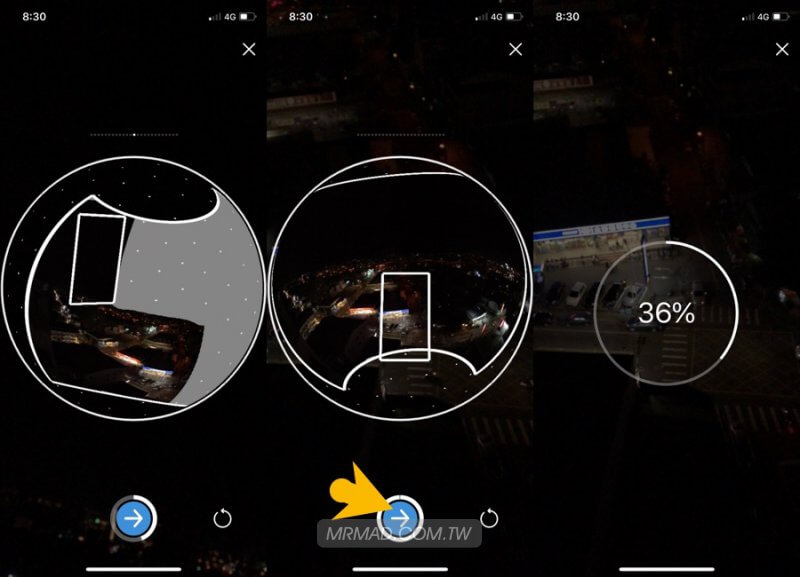
步驟 4
完成後就會立即變成一張 360度的圖片檔案,就可進行發文,發出去的照片檔案,其他朋友不管是透過手機、平板或是電腦看都會是一張 360度圖片檔,相當有趣。
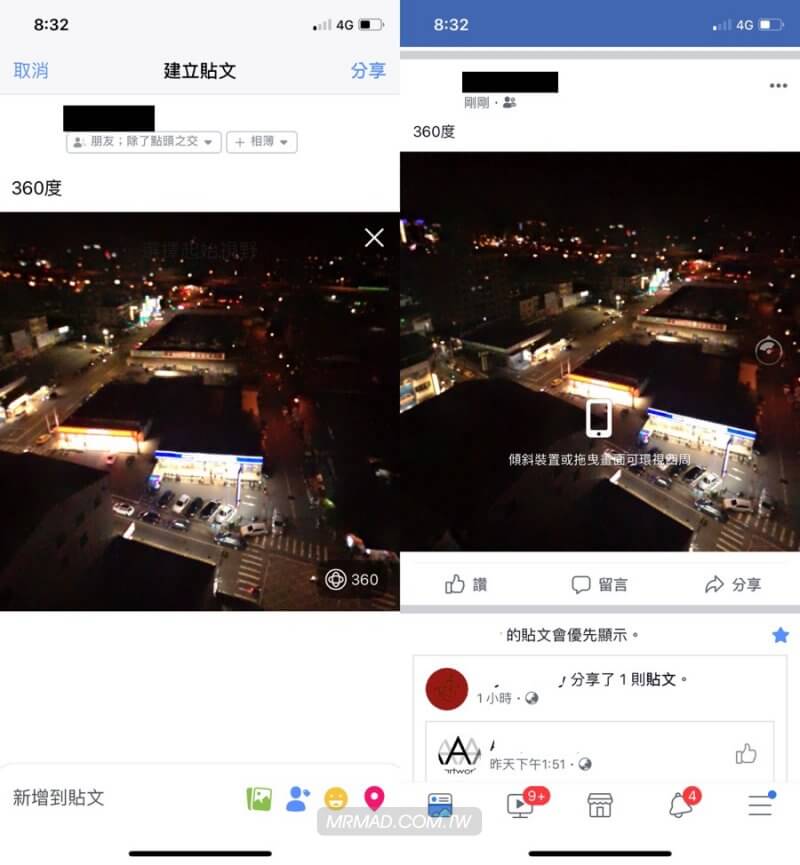
如果沒辦法拍攝 360度照片,也可以使用 iOS內建的全景拍攝,並透過 Facebook 來發表同樣也可以辦到。
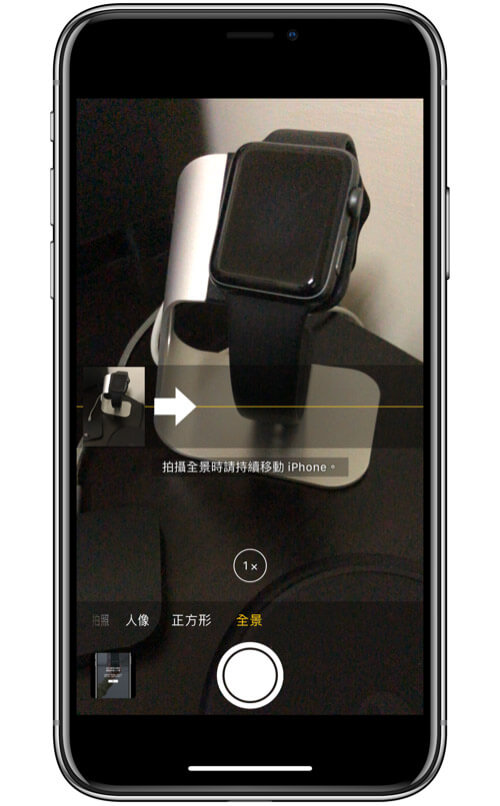
如何用Facebook製作3D 相片功能?
設備需求:需要有雙鏡頭 iPhone 機種才可以開放此功能。
步驟 1
學完如何製作360度相片後,接下來就要來玩玩另一個隱藏功能「3D 相片」,如果看不見這選單,請先點擊「360度相片」才會解鎖,這功能就需要先透過 iPhone 使用內建照片 App 拍攝人像模式才能夠使用,拍攝完畢後開啟 Facebook 建立貼文,並選擇「3D 相片」。

步驟 2
選擇使用人像模式拍的照片後, Facebook 會自動替人像模式照片轉成 3D 相片,轉完成後就可以直接發文。
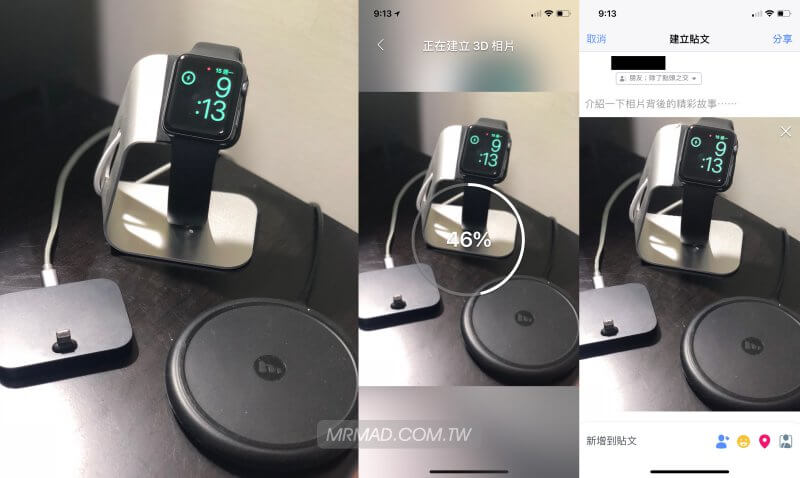
然而效果會是如何呢?有些邊緣地方其實會處理得不是很好,但是能發現到一張平面照片,就這樣被轉成3D效果,相當有意思。

看完以上的介紹後,趕緊拿起自己的手機來拍 360度相片和3D照片秀給朋友看看吧!
延伸閱讀
- 透過8招加強Facebook帳號與個資安全,避免漏洞和有心人士攻擊
- 4招解決Facebook臉書不斷刷新、時間軸畫面突然變成空白方法
- Facebook頭號粉絲是做什麼用?教你如何才能獲得FB頭號粉絲徽章頭銜
- 免費下載FaceBook設計團隊推出七款精美iPhone桌布
想了解更多Apple資訊、iPhone教學和3C資訊技巧,歡迎追蹤 瘋先生FB粉絲團、 訂閱瘋先生Google新聞、 Telegram、 Instagram以及 訂閱瘋先生YouTube。